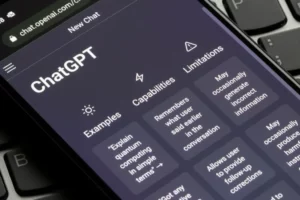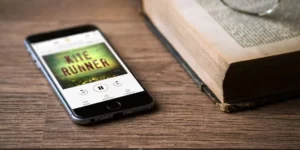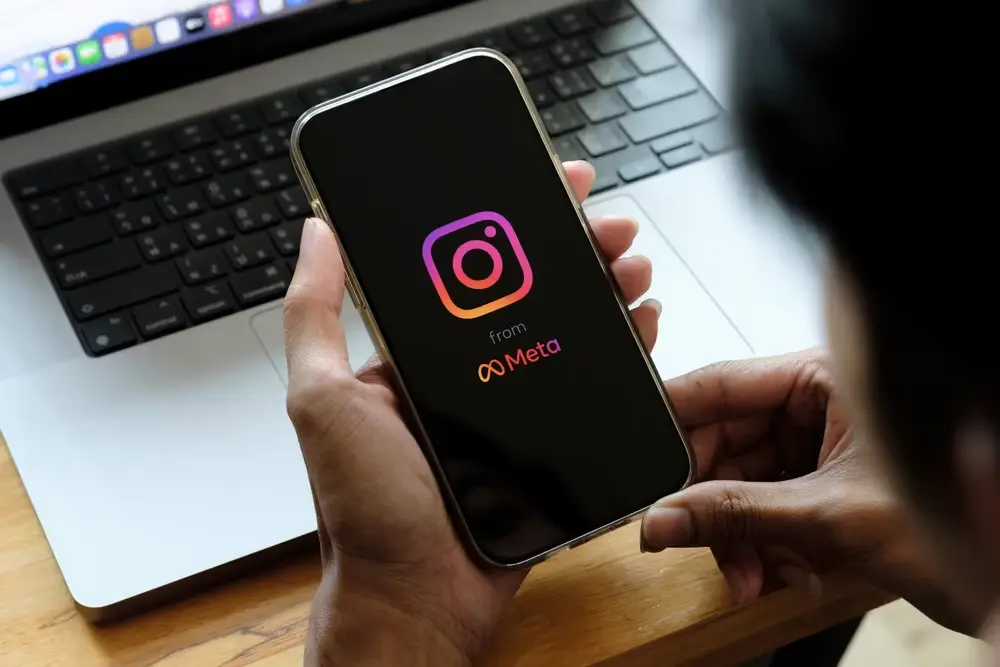
ইনস্টাগ্রাম হল একটি জনপ্রিয় ফটো এবং ভিডিও শেয়ারিং প্ল্যাটফর্ম যা ব্যবহারকারীদের বন্ধু এবং অনুসারীদের সাথে তাদের অভিজ্ঞতা এবং স্মৃতি শেয়ার করতে দেয়। ইনস্টাগ্রামকে আলাদা করে তোলে এমন বৈশিষ্ট্যগুলির মধ্যে একটি হল এর বিভিন্ন ধরণের ফিল্টার যা ফটো এবং ভিডিওগুলিতে তাদের চেহারা উন্নত করতে বা একটি সৃজনশীল স্পর্শ যোগ করতে প্রয়োগ করা যেতে পারে। ফিল্টারগুলি একটি ফটো বা ভিডিওর রঙ, টোন এবং সামগ্রিক চেহারা পরিবর্তন করতে পারে, এটিকে আরও আকর্ষণীয় এবং আকর্ষণীয় করে তোলে৷ এই নিবন্ধে, আমরা ইনস্টাগ্রামে ফিল্টারগুলি কীভাবে ব্যবহার করব এবং সেগুলি কাজ না করলে কীভাবে সমস্যা সমাধান করা যায় তা নিয়ে আলোচনা করব। সুতরাং, আপনি একজন অভিজ্ঞ Instagram ব্যবহারকারী বা একজন নবাগত আপনার ফটো এবং ভিডিওগুলিকে মশলাদার করতে চাইছেন না কেন, এই নির্দেশিকা আপনাকে এই জনপ্রিয় বৈশিষ্ট্যটির সর্বাধিক ব্যবহার করতে সহায়তা করবে৷
কেন আমার ইনস্টাগ্রাম ফিল্টার কাজ করছে না
আপনার ইনস্টাগ্রাম ফিল্টারগুলি কাজ করছে না তার বিভিন্ন কারণ থাকতে পারে। একটি সাধারণ কারণ হল আপনার Instagram অ্যাপটি পুরানো হতে পারে। আপডেটের জন্য চেক করুন এবং একটি নতুন সংস্করণ উপলব্ধ থাকলে অ্যাপ আপডেট করুন। উপরন্তু, নিশ্চিত করুন যে আপনার ডিভাইসটি অ্যাপের জন্য ন্যূনতম সিস্টেমের প্রয়োজনীয়তা পূরণ করে। আরেকটি সম্ভাব্য কারণ হল আপনার ডিভাইসের ক্যামেরাটি খারাপ হতে পারে, এই ক্ষেত্রে অন্য ডিভাইস বা ক্যামেরা দিয়ে অ্যাপটি ব্যবহার করার চেষ্টা করুন। অবশেষে, আপনার ইন্টারনেট সংযোগ দুর্বল বা অস্থির হতে পারে, একটি শক্তিশালী নেটওয়ার্কের সাথে সংযোগ করার চেষ্টা করুন বা আপনার ওয়াইফাই অক্ষম এবং পুনরায় সক্ষম করুন৷ যদি এই সমাধানগুলির কোনওটিই কাজ না করে, আরও সহায়তার জন্য Instagram এর সহায়তা দলের সাথে যোগাযোগ করার চেষ্টা করুন৷
কীভাবে কাজ করছে না ইনস্টাগ্রাম ফিল্টারগুলি ঠিক করবেন
- ইনস্টাগ্রাম অ্যাপ আপডেট করুন: নিশ্চিত করুন যে আপনার ডিভাইসে Instagram অ্যাপের সর্বশেষ সংস্করণ ইনস্টল করা আছে। অ্যাপ স্টোর বা গুগল প্লে স্টোরে যান এবং আপডেটের জন্য চেক করুন।
- সিস্টেমের প্রয়োজনীয়তা পরীক্ষা করুন: নিশ্চিত করুন যে আপনার ডিভাইসটি Instagram অ্যাপের জন্য ন্যূনতম সিস্টেমের প্রয়োজনীয়তা পূরণ করে। অ্যাপ স্টোর বা গুগল প্লে স্টোরে অ্যাপটির পৃষ্ঠায় এই তথ্য পাওয়া যাবে।
- ক্যামেরা চেক করুন: অন্য ক্যামেরা বা ডিভাইস দিয়ে অ্যাপটি ব্যবহার করার চেষ্টা করুন। এটি হতে পারে যে আপনার ডিভাইসের ক্যামেরাটি ত্রুটিপূর্ণ।
- ইন্টারনেট সংযোগ পরীক্ষা করুন: একটি দুর্বল বা অস্থির ইন্টারনেট সংযোগ ফিল্টার সঠিকভাবে কাজ না করতে পারে। একটি শক্তিশালী নেটওয়ার্কের সাথে সংযোগ করার চেষ্টা করুন বা আপনার ওয়াইফাই অক্ষম এবং পুনরায় সক্ষম করুন৷
- অ্যাপ রিস্টার্ট করুন: Instagram অ্যাপটি বন্ধ করুন এবং এটি আবার খুলুন। এটি অ্যাপটিকে রিফ্রেশ করতে এবং যেকোনো অস্থায়ী সমস্যা সমাধানে সাহায্য করতে পারে।
- ইনস্টাগ্রাম সমর্থনের সাথে যোগাযোগ করুন: যদি উপরের সমাধানগুলির কোনটিই কাজ না করে তবে আরও সহায়তার জন্য Instagram এর সহায়তা দলের সাথে যোগাযোগ করুন৷ তারা আপনাকে আরও সুনির্দিষ্ট নির্দেশিকা প্রদান করতে সক্ষম হবে এবং সমস্যাটির সমাধান করতে সহায়তা করবে।
ইনস্টাগ্রামে ফিল্টারগুলি কীভাবে ব্যবহার করবেন
- Instagram অ্যাপ খুলুন এবং একটি ফটো বা ভিডিও তুলুন বা আপনার ক্যামেরা রোল থেকে একটি ফটো বা ভিডিও নির্বাচন করুন।
- স্ক্রিনের নীচে ডানদিকে অবস্থিত ফিল্টার আইকনে আলতো চাপুন।
- উপলব্ধ ফিল্টারগুলির মাধ্যমে ব্রাউজ করুন এবং প্রতিটির পূর্বরূপ দেখতে বাম বা ডানদিকে সোয়াইপ করুন।
- একবার আপনি যে ফিল্টারটি ব্যবহার করতে চান তা খুঁজে পেলে, তীব্রতা সামঞ্জস্য করতে ফিল্টারটি আলতো চাপুন এবং ধরে রাখুন।
- আপনি স্ক্রিনের নীচে অবস্থিত সম্পাদনা সরঞ্জামগুলি ব্যবহার করে ফটোর অন্যান্য উপাদান যেমন উজ্জ্বলতা, বৈসাদৃশ্য এবং স্যাচুরেশন সামঞ্জস্য করতে পারেন।
- একবার আপনি চূড়ান্ত ফলাফলে খুশি হলে, "পরবর্তী" এ আলতো চাপুন এবং আপনার গল্প বা ফিডে ভাগ করার আগে একটি ক্যাপশন, অবস্থান এবং অন্য কোনো পছন্দসই তথ্য যোগ করুন।
- মনে রাখবেন যে আপনি ফিল্টার আইকনে ট্যাপ করার আগে আপনার ক্যামেরা রোল থেকে একটি ফটো বা ভিডিও নির্বাচন করে বিদ্যমান ফটো এবং ভিডিওগুলিতে ফিল্টার ব্যবহার করতে পারেন।
- উপরন্তু, Instagram একটি "সংরক্ষিত" ফিল্টার তৈরি করার বিকল্পও অফার করে, যা আপনি পরে অন্যান্য ফটো বা ভিডিওগুলিতে প্রয়োগ করতে পারেন।
- এসইও চালিত বিষয়বস্তু এবং পিআর বিতরণ। আজই পরিবর্ধিত পান।
- প্লেটোব্লকচেন। Web3 মেটাভার্স ইন্টেলিজেন্স। জ্ঞান প্রসারিত. এখানে প্রবেশ করুন.
- উত্স: https://www.techpluto.com/why-are-instagram-filters-not-working/
- a
- সক্ষম
- উপরে
- পরম
- উপরন্তু
- অনুমতি
- এবং
- অন্য
- অ্যাপ্লিকেশন
- অ্যাপ স্টোর
- ফলিত
- প্রয়োগ করা
- প্রবন্ধ
- সহায়তা
- সহজলভ্য
- আগে
- পাদ
- ক্যামেরা
- কেস
- কারণ
- পরিবর্তন
- চেক
- ঘনিষ্ঠ
- রঙ
- সাধারণ
- সংযোগ করা
- সংযোজক
- সংযোগ
- যোগাযোগ
- বিপরীত হত্তয়া
- কোণ
- পারা
- সৃষ্টি
- সৃজনী
- অন্ধকার
- তারিখ
- যন্ত্র
- আলোচনা করা
- প্রতি
- উপাদান
- আকর্ষক
- নিশ্চিত করা
- বিদ্যমান
- অভিজ্ঞতা
- বৈশিষ্ট্য
- বৈশিষ্ট্য
- ছাঁকনি
- ফিল্টার
- চূড়ান্ত
- ঠিক করা
- পাওয়া
- বন্ধুদের
- থেকে
- অধিকতর
- Go
- গুগল
- গুগল প্লে
- গুগল প্লে স্টোর
- গ্রুপ
- কৌশল
- খুশি
- সাহায্য
- রাখা
- কিভাবে
- কিভাবে
- আইকন
- in
- তথ্য
- ইনস্টাগ্রাম
- মজাদার
- Internet
- ইন্টারনেট সংযোগ
- সমস্যা
- IT
- সর্বশেষ
- LG
- আলো
- অবস্থিত
- অবস্থান
- দেখুন
- খুঁজছি
- করা
- তৈরি করে
- মেকিং
- পূরণ
- স্মৃতিসমূহ
- সর্বনিম্ন
- অধিক
- সেতু
- নেটওয়ার্ক
- নতুন
- অফার
- ONE
- পছন্দ
- অন্যান্য
- সামগ্রিক
- মাচা
- Plato
- প্লেটো ডেটা ইন্টেলিজেন্স
- প্লেটোডাটা
- খেলা
- খেলার দোকান
- জনপ্রিয়
- সম্ভব
- প্রি
- সঠিকভাবে
- প্রদান
- কারণে
- পুনরায় খোলা
- আবশ্যকতা
- ফল
- রোল
- স্ক্রিন
- পাকা
- নির্বাচন
- বিভিন্ন
- শেয়ার
- শেয়ারিং
- So
- সলিউশন
- নির্দিষ্ট
- মসলা
- থাকা
- দোকান
- গল্প
- শক্তিশালী
- এমন
- সমর্থন
- পদ্ধতি
- গ্রহণ করা
- টোকা
- টীম
- অস্থায়ী
- সার্জারির
- তাদের
- দ্বারা
- থেকে
- স্বন
- সরঞ্জাম
- স্পর্শ
- আপডেট
- আপডেট
- ব্যবহার
- ব্যবহারকারী
- ব্যবহারকারী
- বৈচিত্র্য
- সংস্করণ
- ভিডিও
- Videos
- দৃশ্যমান
- webp
- কিনা
- ব্যাপক
- ওয়াইফাই
- ইচ্ছা
- হয়া যাই ?
- কাজ
- আপনার
- zephyrnet